10 parasta pikanäppäintä Windows 10:ssä ja niiden käyttö

Tutustu Windows 10:n 10 suosituimpaan pikanäppäimeen ja siihen, miten voit hyödyntää niitä tehokkaasti töissä, koulussa ja muissa asioissa.
Vaikka Instagram ilmoittaa sinulle aina, kun joku toinen käyttäjä seuraa sinua, et tiedä, onko joku lopettanut seuraamisen, ellet tarkista profiiliasi. Vaikka ei ole suoraa tapaa tietää, kuka on lopettanut tilisi seuraamisen Instagramin tietosuojakäytännön vuoksi, on olemassa pari kiertotapaa, jotka voivat auttaa sinua.

Tässä artikkelissa keskustelemme siitä, kuinka voit selvittää, kuka on lopettanut Instagram-tilisi seuraamisen.
Kuinka saada selville, kuka on lopettanut seuraamisen Instagramissa
Vierailet Instagram-profiilissasi ja huomaat, että sinulla on yksi seuraaja vähemmän kuin edellisellä kerralla. Toisin sanoen joku lopetti sinun seuraamisen.
Vaikka Instagram-käyttäjät, joilla on satoja tuhansia seuraajia, eivät ehkä välitä, jos joku lopettaa seuraamisen, ihmiset, joilla on ei-kuuluisa tili ja vain sata seuraajaa, voivat olla uteliaita. Tämäntyyppiset tiedot voivat olla tärkeitä myös sosiaalisen median johtajille, vaikuttajille ja pienille verkkoyrityksille. Näissä tapauksissa seuraajien ja seuraajien suhde voi kertoa paljon tilistäsi. Toisille se, että ei tiedä, kuka on lopettanut seuraamisen, voi yksinkertaisesti olla turhauttavaa.
Yksi Instagramin uusimmista ominaisuuksista on "Tilit, joita et seuraa takaisin" -luokka seuraajaluettelossasi. Voit myös nähdä, minkä tilien kanssa olet vähiten vuorovaikutuksessa. Ei kuitenkaan ole luokkaa ihmisille, jotka eivät seuraa sinua takaisin.
On kaksi tapaa saada selville, kuka on lopettanut seuraamisen Instagramissa. Ensimmäinen tehdään manuaalisesti ja toinen kolmannen osapuolen sovelluksen kautta. Näitä kahta menetelmää voidaan käyttää myös tarkistamaan, kuka ei koskaan seurannut sinua takaisin.
Kuinka selvittää manuaalisesti, kuka on lopettanut seuraamisen Instagramissa
Tämä menetelmä on hyvä vaihtoehto Instagram-tileille, joilla ei ole suurta määrää seuraajia. Jos sinulla on yli tuhat seuraajaa, kestää kauan käydä läpi koko "Seuraajat" -luettelosi. Jos seuraamiesi tilien ja sinua seuraavien tilien määrän välillä on suuri ero, tämä ei ehkä ole paras ratkaisu sinulle.
Periaatteessa voit tarkistaa, kuka on lopettanut seuraamisen vertaamalla seuraajiasi ja seurattavia luetteloitasi . Siirry ensin Seurattavat -luetteloosi, valitse yksi tili ja etsi se sitten Seuraajat -luettelosta.
Jos haluat tarkistaa, onko joku erityisesti lopettanut Instagram-tilisi seuraamisen, sinun tulee tehdä tämä.
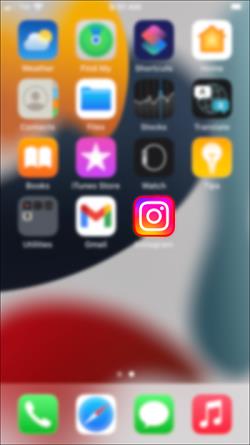

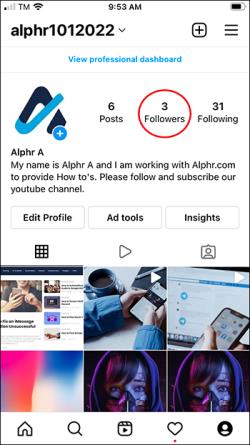
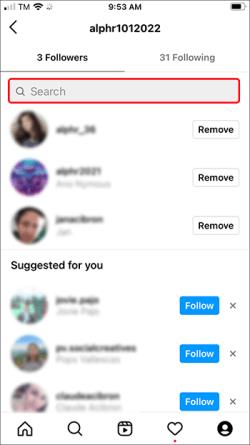
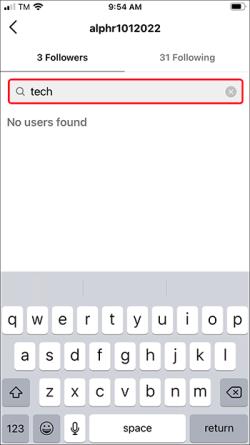
Jos he eivät ole Seuraajat -luettelossa, se joko tarkoittaa, että he lopettivat sinun seuraamisen tai eivät koskaan seuranneet sinua takaisin.
Kuinka saada selville, kuka on lopettanut seuraamisen Instagramissa kolmannen osapuolen sovelluksen kautta
Koska manuaalinen menetelmä saattaa olla aikaa vievä, varsinkin jos sinulla on paljon seuraajia, on paljon tehokkaampaa asentaa kolmannen osapuolen sovellus.
On olemassa useita kolmannen osapuolen sovelluksia, joiden avulla voit tarkistaa, kuka on lopettanut seuraamisen, ja useimmat niistä ovat ilmaisia. Muista, että kaikki nämä sovellukset eivät ole luotettavia tai turvallisia käyttää, koska ne voivat tarjota vääriä tietoja. Puhumattakaan siitä, että monet näistä sovelluksista eivät voi seurata Instagramin uutta APIa. Joten on tärkeää ladata sellainen, joka tuottaa tarkat tulokset.
Kun olet ladannut seuraajien seurantasovelluksen, sinun on kirjauduttava sisään Instagram-tilillesi sovelluksen kautta ja annettava sille lupa käyttää Instagramiin liittyviä tietojasi. Jos et halua luovuttaa tietojasi, sinun on parempi ohittaa tämä menetelmä.
Tällaiset sovellukset seuraavat profiilisi toimintaa, eivät vain sitä, kuka on lopettanut seuraamisen. Jotkut sovellukset esimerkiksi kertovat sinulle, kuka ei seuraa sinua takaisin, ketä et seuraa takaisin, kuka esti sinut, kuka on äskettäin seurannut sinua ja niin edelleen. Jotkut näistä ominaisuuksista edellyttävät sovelluksen sisäisiä ostoksia tai päivityksiä sovelluksen premium-versioihin.
Tässä on muutamia luotettavia kolmannen osapuolen sovelluksia, joiden avulla voit nähdä, kuka on lopettanut Instagram-seurannan.
Raportit: Seuraajat Tracker
Tämä sovellus ei ole hyödyllinen vain seuraamisen lopettamisen seuraamiseen, vaan myös useiden muiden sitoutumistilastojen seurantaan. Se voi olla erittäin hyödyllinen sosiaalisen median johtajille ja vaikuttajille. Tämä sovellus on helppokäyttöinen, mutta sen mukana tulee joitain sovelluksen sisäisiä ostoksia.
Raportit: Followers Trackerin avulla näet, ketkä ovat seuranneet sinua ja lopettaneet seuraamisen, mitkä profiilit ovat vuorovaikutuksessa tilisi kanssa, profiilit, jotka eivät seuraa sinua, jne. Sen avulla voit jopa käyttää useita Instagram-tilejä kerralla. Saat ilmoituksia kaikista tilin toiminnoista. Voit jopa lopettaa haluamasi seuraamisen suoraan sovelluksesta.
Instagramin seuraajaraita
Tämän sovelluksen avulla näet, ketkä ovat seuranneet sinua ja lopettaneet seuraamisen sekä tilit, joita et seuraa takaisin tai jotka eivät seuraa sinua. Jos sinulla on useampi kuin yksi Instagram-tili, voit käyttää tätä seuraajasovellusta seuraamaan niitä kaikkia kerralla. Se jopa paljastaa, ketkä seuraajistasi ovat yhteydessä profiiliisi ja ketkä eivät.
Follower Track -sovellus on saatavilla vain iOS-laitteille. Sen mukana tulee premium-versio, joka antaa sinulle pääsyn eksklusiivisiin ominaisuuksiin.
Seuraa mittaria
FollowMeter on saatavilla sekä iOS- että Android-laitteille. Siinä on yksinkertainen kojelauta, ja sitä on helppo käyttää. Tämän sovelluksen avulla voit seurata, kuka lopetti sinun seuraamisen ja kuka ei seuraa sinua takaisin, kuka katselee Instagram-tarinoitasi eniten, tilit, jotka pitävät viesteistäsi eniten, käyttäjät, jotka ovat estäneet sinut ja paljon muuta. Jotkut näistä ominaisuuksista ovat kuitenkin saatavilla vain Plus-tilaukselle.
Tämän sovelluksen avulla voit myös seurata "haamuseuraajia" - Instagram-tilejä, jotka seuraavat sinua, mutta eivät ole vuorovaikutuksessa profiilisi kanssa millään tavalla.
Pidä kirjaa "seuraamattomista"
Vaikka voit aina tarkistaa, kuka on seurannut sinua Instagramissa, on hieman hankalaa selvittää, kuka on lopettanut seuraamisen. Yksi vaihtoehto on tarkistaa "Seuraajat" -luettelosi manuaalisesti ja toinen on asentaa kolmannen osapuolen seuraajien seurantasovellus. Riippumatta siitä, minkä vaihtoehdon valitset, voit selvittää, kuka lopetti sinun seuraamisen tavalla tai toisella.
Oletko koskaan yrittänyt selvittää, kuka on lopettanut seuraamisen Instagramissa? Miten keksit sen? Kerro meille alla olevassa kommenttiosassa.
Tutustu Windows 10:n 10 suosituimpaan pikanäppäimeen ja siihen, miten voit hyödyntää niitä tehokkaasti töissä, koulussa ja muissa asioissa.
Opas BitLockerin käyttöön, Windows 10:n tehokkaaseen salausominaisuuteen. Ota BitLocker käyttöön ja suojaa tiedostosi helposti.
Opas Microsoft Edge -selaushistorian tarkastelemiseen ja poistamiseen Windows 10:ssä. Saat hyödyllisiä vinkkejä ja ohjeita.
Katso, kuinka voit pitää salasanasi Microsoft Edgessä hallinnassa ja estää selainta tallentamasta tulevia salasanoja.
Kuinka eristää tekstin muotoilua Discordissa? Tässä on opas, joka kertoo, kuinka Discord-teksti värjätään, lihavoidaan, kursivoitu ja yliviivataan.
Tässä viestissä käsittelemme yksityiskohtaisen oppaan, joka auttaa sinua selvittämään "Mikä tietokone minulla on?" ja niiden tärkeimmät tekniset tiedot sekä mallin nimen.
Palauta viimeinen istunto helposti Microsoft Edgessä, Google Chromessa, Mozilla Firefoxissa ja Internet Explorerissa. Tämä temppu on kätevä, kun suljet vahingossa minkä tahansa välilehden selaimessa.
Jos haluat saada Boogie Down Emoten Fortnitessa ilmaiseksi, sinun on otettava käyttöön ylimääräinen suojakerros, eli 2F-todennus. Lue tämä saadaksesi tietää, miten se tehdään!
Windows 10 tarjoaa useita mukautusvaihtoehtoja hiirelle, joten voit joustaa, miten kohdistin toimii. Tässä oppaassa opastamme sinut läpi käytettävissä olevat asetukset ja niiden vaikutuksen.
Saatko "Toiminto estetty Instagramissa" -virheen? Katso tämä vaihe vaiheelta opas poistaaksesi tämän toiminnon, joka on estetty Instagramissa muutamalla yksinkertaisella temppulla!







